Vue calendrier
La vue calendrier permet de visualiser les données de l'ERP sous forme de planning. Cette représentation est utile pour afficher un ensemble d'enregistrements avec une notion de date. Plusieurs menus proposent une vue calendrier, notamment :
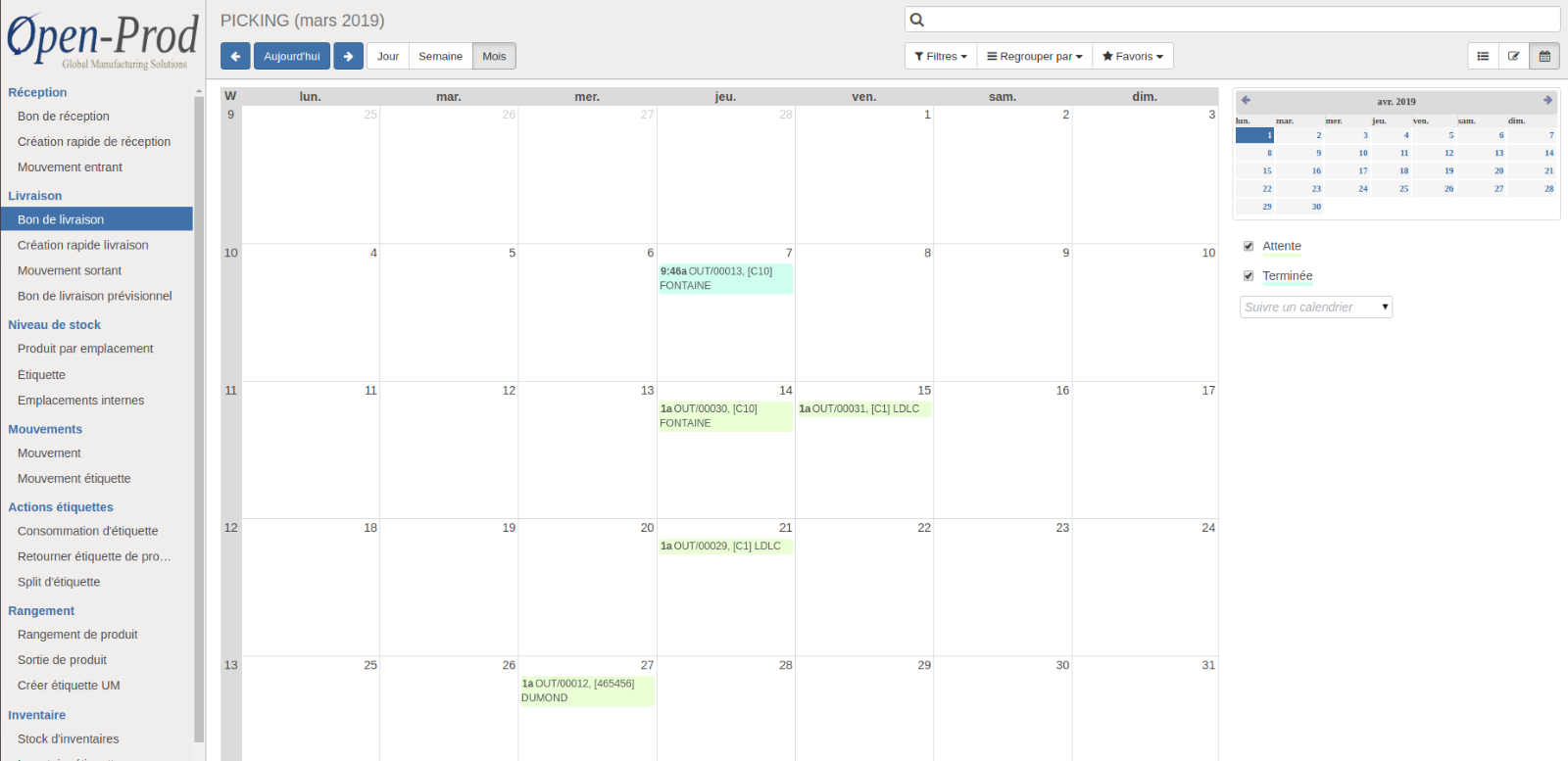 Interface standard
Interface standard
La vue calendrier est symbolisée par l'icône . Dans cette vue, il est possible de choisir la périodicité d'affichage (encadré en rouge sur l'image ci-contre) parmi les trois proposées :
. Dans cette vue, il est possible de choisir la périodicité d'affichage (encadré en rouge sur l'image ci-contre) parmi les trois proposées :
-
Jour : détail heure par heure sur une journée ;
-
Semaine : détail heure par heure sur sept jours ;
-
Mois : détail jour par jour sur un mois.
Des raccourcis contextuels facilitent la navigation et les manipulations sur les calendriers. Les plus fréquents sont :
-
Le bouton aujourd'hui qui replace le calendrier sur la date du jour ;
-
Les flèches droite et gauche qui affichent l'emploi du temps de la période suivante ou précédente (encadrées en bleu sur l'image ci-contre).
En haut à droite de l'écran de l'utilisateur, un calendrier (cadre jaune) permet de naviguer rapidement dans le temps. En cliquant sur un jour de ce calendrier annexe, le calendrier principal se s'ajuste automatiquement.
De la même manière que dans les vues listes, les vues calendriers proposent des fonctions de filtres, de regroupement et de favoris pour personnaliser l'affichage.

Enfin, un code couleur permet de différencier les enregistrements d'un coup d’œil selon un critère prédéfini.
Pour les calendriers répertoriant les actions, chaque utilisateur est représenté par une couleur : chaque action attribuée à un utilisateur sera de la couleur du responsable.
Sur l'image ci-contre, on peut identifier les réunions des 4 différents utilisateurs.

 Utilisation
Utilisation
En plus de l'aspect visuel et informatif des vues calendriers, l'utilisateur peut créer des enregistrements directement depuis celles-ci. Pour cela, en fonction de la période d'affichage, un clic sur une plage horaire ou un jour suffit pour générer le formulaire de création.
Par exemple, dans la vue calendrier des bons de réception (image ci-dessus), cliquer sur une plage horaire ouvre directement le formulaire de création de picking (bon de réception). La date sélectionnée dans le calendrier se propagera automatiquement au picking.
